2024. 5. 24. 13:51ㆍ엑셀/빠른 엑셀
파워토이(Power toy)란 프로그램을 알고 계신가요?
Microsoft PowerToys는 고급 사용자가 생산성을 높이기 위해 Windows 환경을 조정하고 간소화하는 데 사용할 수 있는 유틸리티 세트입니다.
-Microsoft PowerToys | Microsoft Learn-
Microsoft PowerToys | Microsoft Learn
Microsoft PowerToys
Microsoft PowerToys는 Windows를 사용자 지정하기 위한 유틸리티 세트입니다. 유틸리티에는 ColorPicker, FancyZones, File Explorer 추가 기능, Image Resizer, Keyboard Manager, PowerRename, PowerToysRun, Shortcut Guide 등이 있습
learn.microsoft.com
파워토이에 있는 많은 유틸리티 중 제가 주로 사용하는 것은
-텍스트 추출기(그림에서 텍스트를 복붙이 가능),
-마우스 유틸리티(화상회의, 캐주얼한 미팅 또는 교육에 사용),
-파일 명 일괄 수정
등인데 오늘은 엑셀과 관련된 활용법을 소개합니다.
오늘 주제는 Keyboard Manager 를 활용한 엑셀 함수 단축키 만들기 ~

파워토이의 설치는 위의 MS 사이트 링크를 통해서 가능하고 MS Store에서도 가능하다. 당연히 무료다.
보통 엑셀 단축키 하면 서식 적용 등 이미 입력된 셀의 내용이나 서식을 변경하는 기능을 떠올린다. 물론 자동입력도 있다. 지난 포스팅의 빠른 채우기(Ctrl+E)와 같이...
함수 입력을 생각해보자. 단축키 하나면 함수를 딱 입력해주는 단축키가 있었던가? 엑셀은 "=" 을 넣고 함수를 입력하기 시작하면 해당 문자로 시작하는 함수를 자동완성으로 제시해준다.
예를 들어 셀에 '=vl' 까지만 입력해도 vlookup 함수를 제시해준다. 이때 'Tab' 키를 누르면 함수가 자동 입력된다.
(여기서 Tab을 누르면 입력이 된다는 것을 모르는 사람도 많다.)

vlookup과 같이 한두 글자만 입력해도 바로 뜨는 함수가 있는가 하면 반대로 엄청 눌러야 되는 것도 있다. 그리고 매일 동일한 옵션만 쓰는데도 계속 입력하는 경우도 있다.
Subtotal 을 살펴보자.


Subtotal 함수는 자동 필터를 유지 한 상태로 동적으로 계산하는 함수이다. 그리고 다양한 연산을 옵션으로 제공한다. 허나 주로 사용하는 건 '9' 번 sum 이다. 단축키 한번에 옵션 9번까지 딱 하고 입력할 수 없을까?
이제 파워토이의 Keyboard Manager 기능을 사용해서 단축키를 만들어보자.
PowerToysKeyboard Manager를 사용하여 키보드의 키를 다시 정의할 수 있습니다.
-Microsoft Learn-
PowerToysKeyboard ManagerWindows용 유틸리티 | Microsoft Learn
PowerToysKeyboard ManagerWindows용 유틸리티
사용자가 키보드의 키를 다시 정의할 수 있는 유틸리티
learn.microsoft.com
Microsoft Learn 에서 사용법에 대해서는 자세히 설명이 되어 있다. 참고~
먼저 설정 메뉴로 들어가보자.

사용을 켜주고, 바로 가기 다시 매핑을 클릭 !!
아래와 같이 매핑 정의 화면이 뜬다. 여기에 등록을 하면 된다.
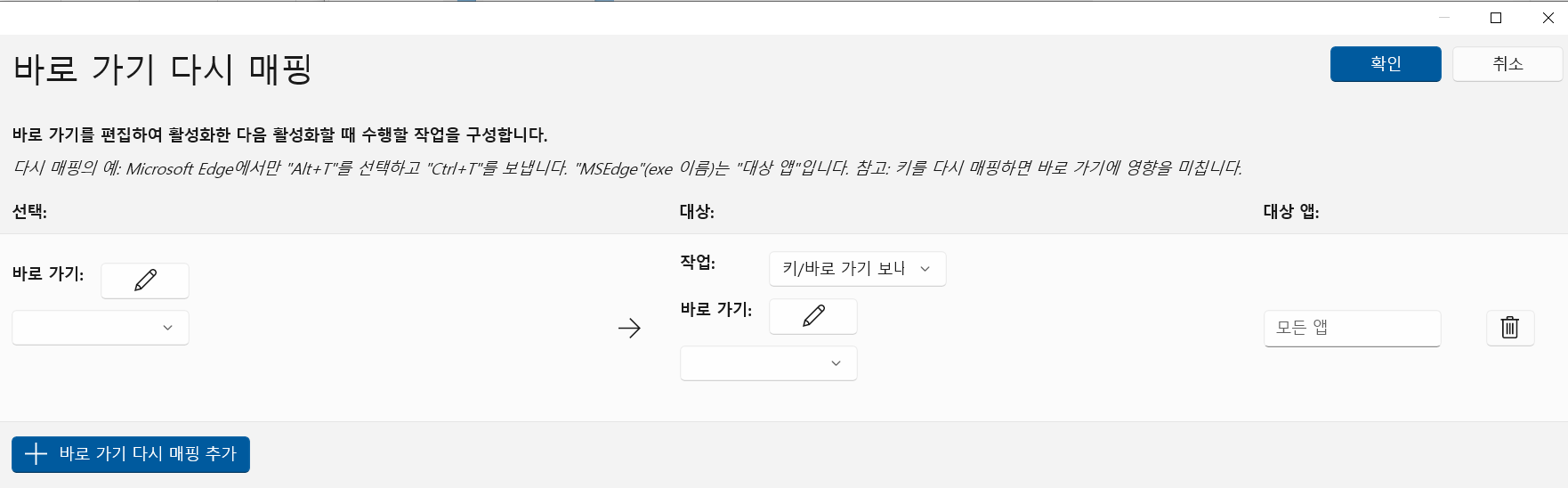

등록 내용은 아래 참조
① 선택 : 바로가기(연필모양)를 클릭 해서 '동시입력'을 체크해주고 'Ctrl 과 Q' 를 입력
② 대상 : 작업을 "문자 메세지 보내기" 를 선택하고 "=subtotal(9, " 를 입력
③ 대상 앱 : excel 이라고 입력 ( Microsoft Learn 사이트에 가면 대상 앱 지정에 대한 안내가 있다)
테스트 해볼까?
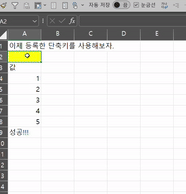
단축키로 =subtotal(9, 까지가 자동 입력 된다. 그리고 합산할 영역을 지정하여 엔터를 치면 끝이다. 그리고 이 단축키는 엑셀에서만 작동하므로 기존의 단축키와 겹치지 않게 사용하면 여러 방면으로 활용이 가능할 것으로 판단된다.
함수 자동입력 외에도 활용포인트가 떠오르면 포스팅 보완하기로 하고 오늘은 이만...
'엑셀 > 빠른 엑셀' 카테고리의 다른 글
| [빠른 엑셀] 빠른 채우기 기능 정리(feat.SAP 음수 부호 앞으로 보내기) (0) | 2024.05.22 |
|---|---|
| [Microsoft 365 함수] XLOOKUP 함수 (0) | 2020.11.17 |
| 엑셀 난수 생성 TIP (0) | 2020.09.02 |
| 조건부서식에 함수를 넣어서 규칙관리하자 (0) | 2020.04.10 |
| IFS 함수로 중첩 IF를 간단하게 사용하자. (0) | 2020.04.06 |